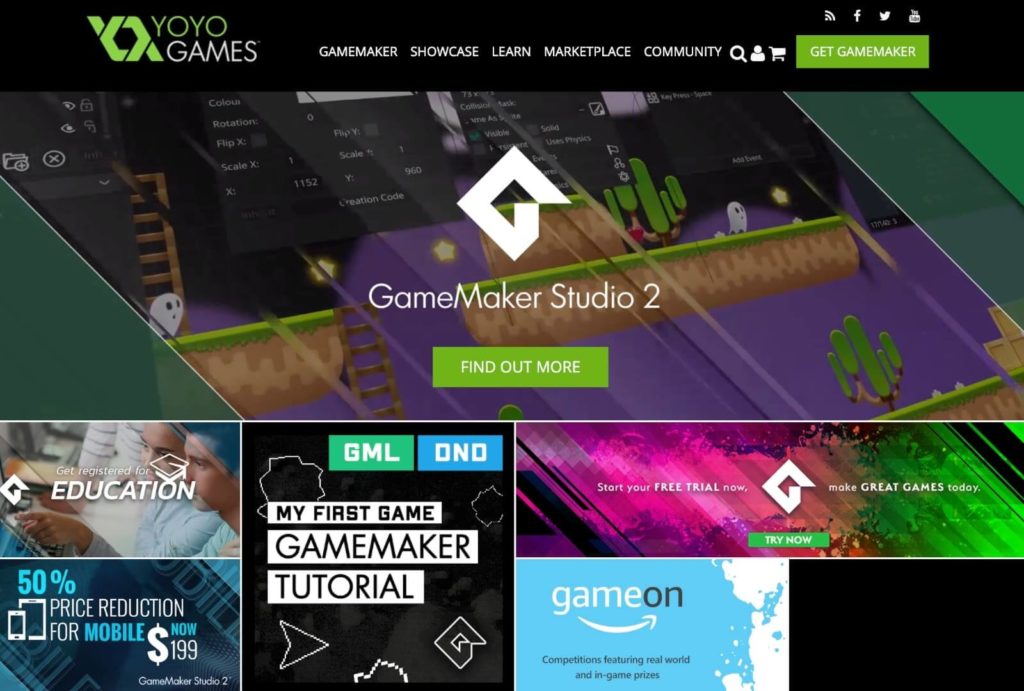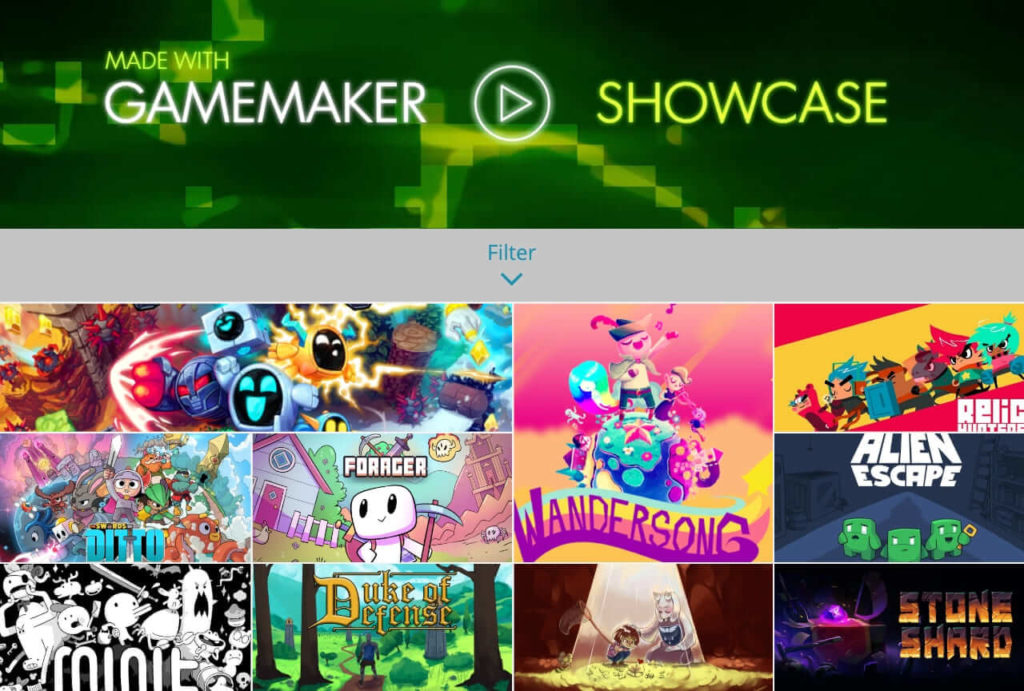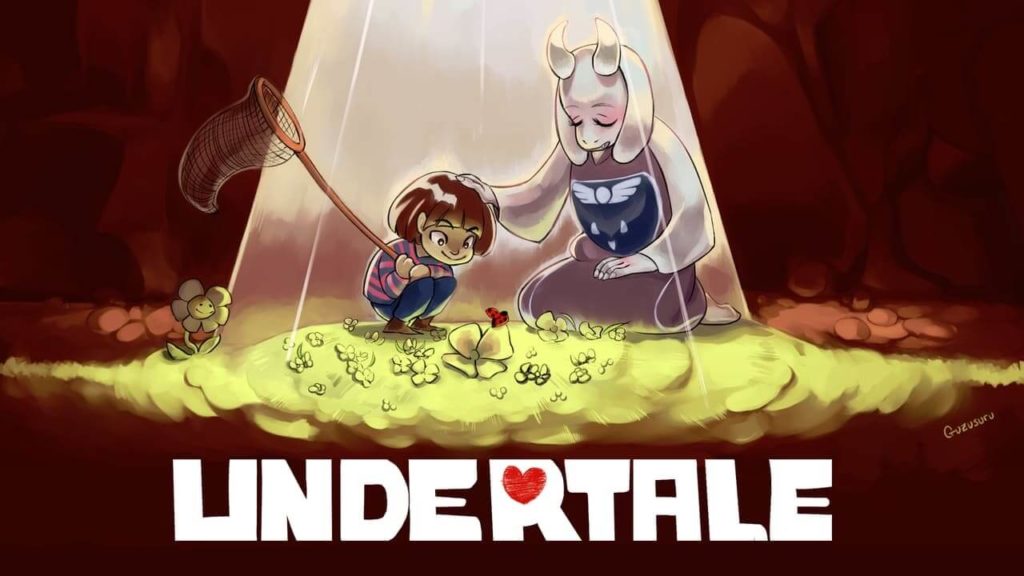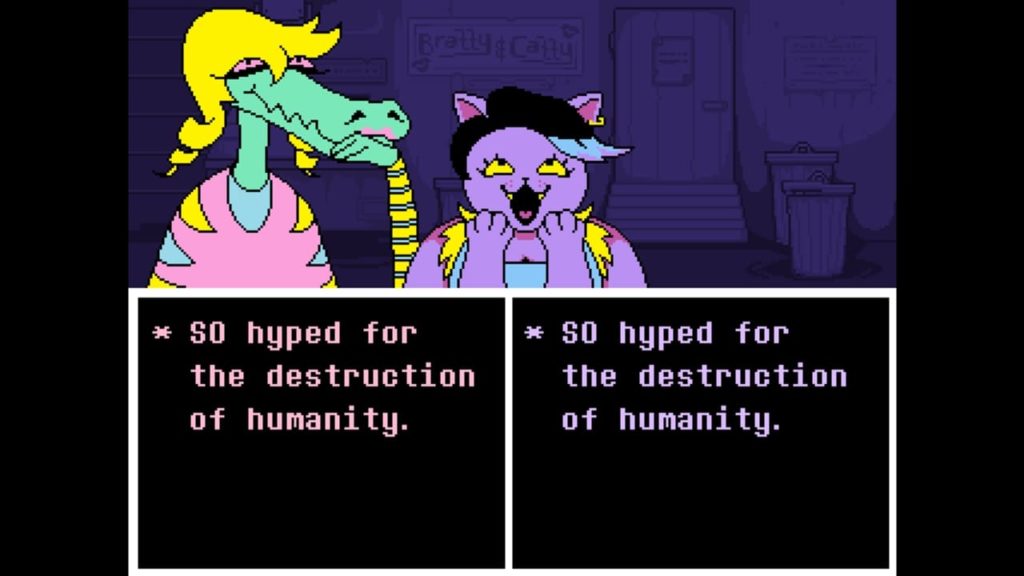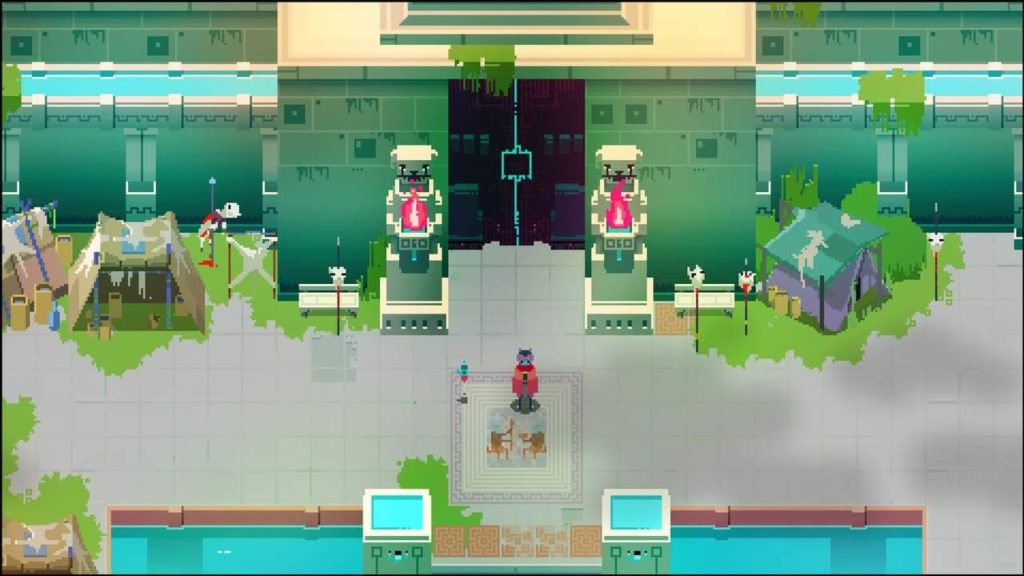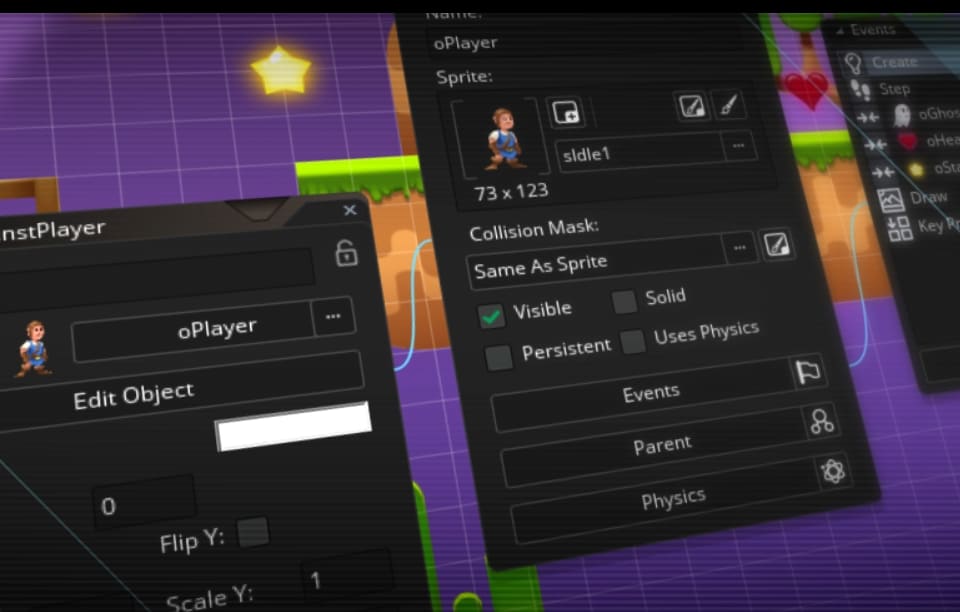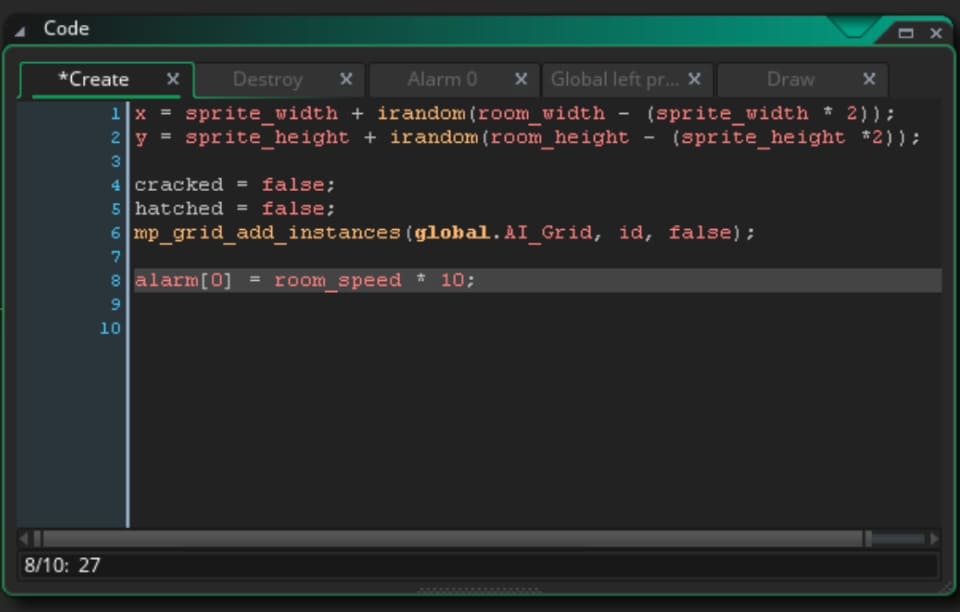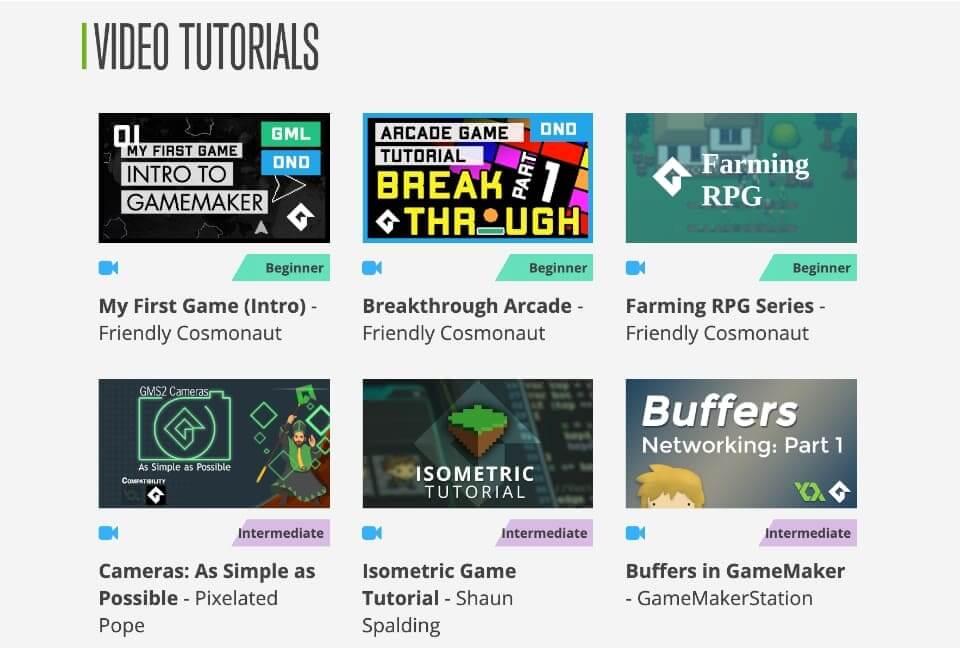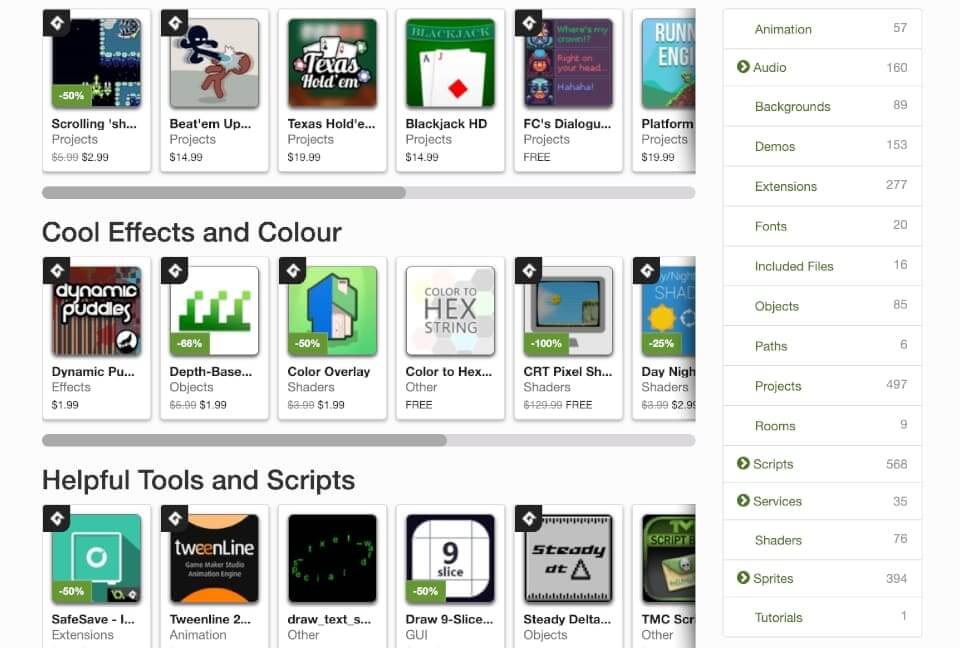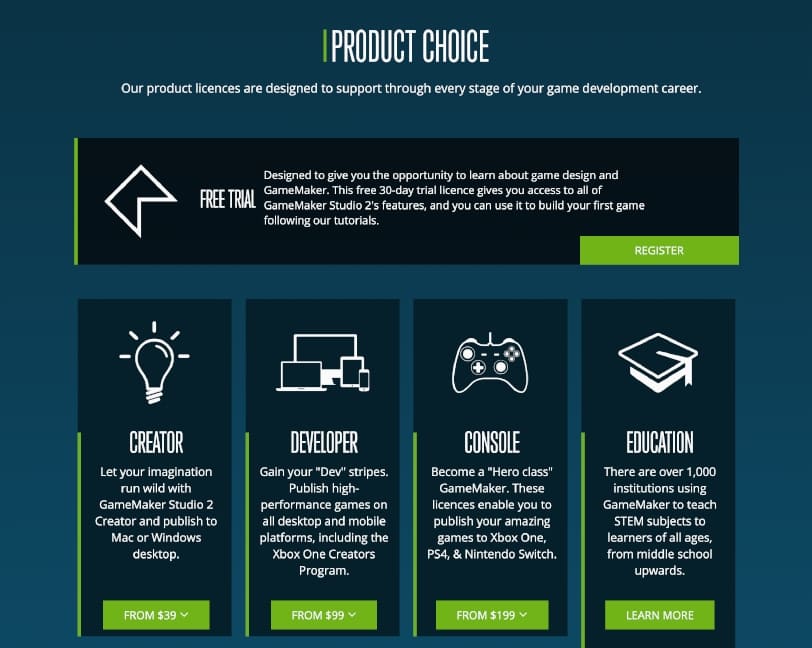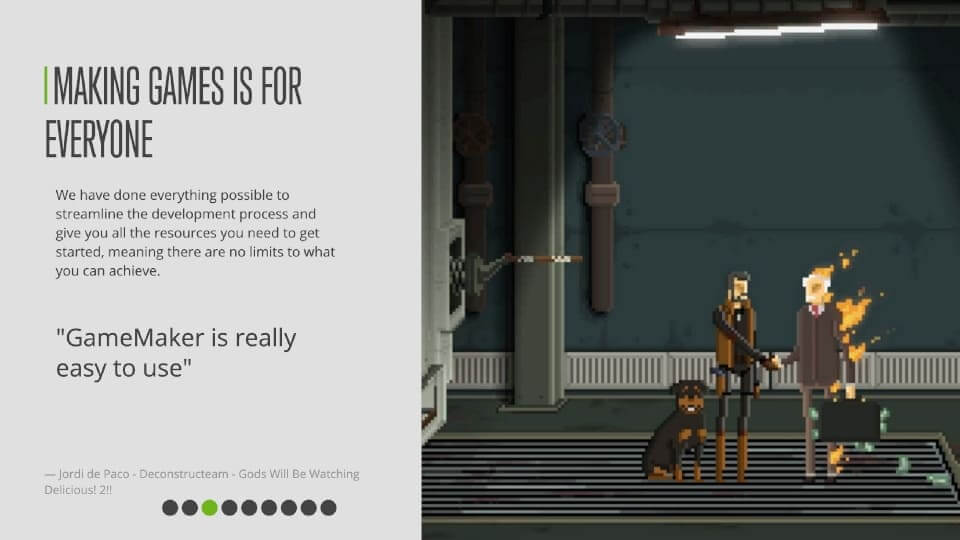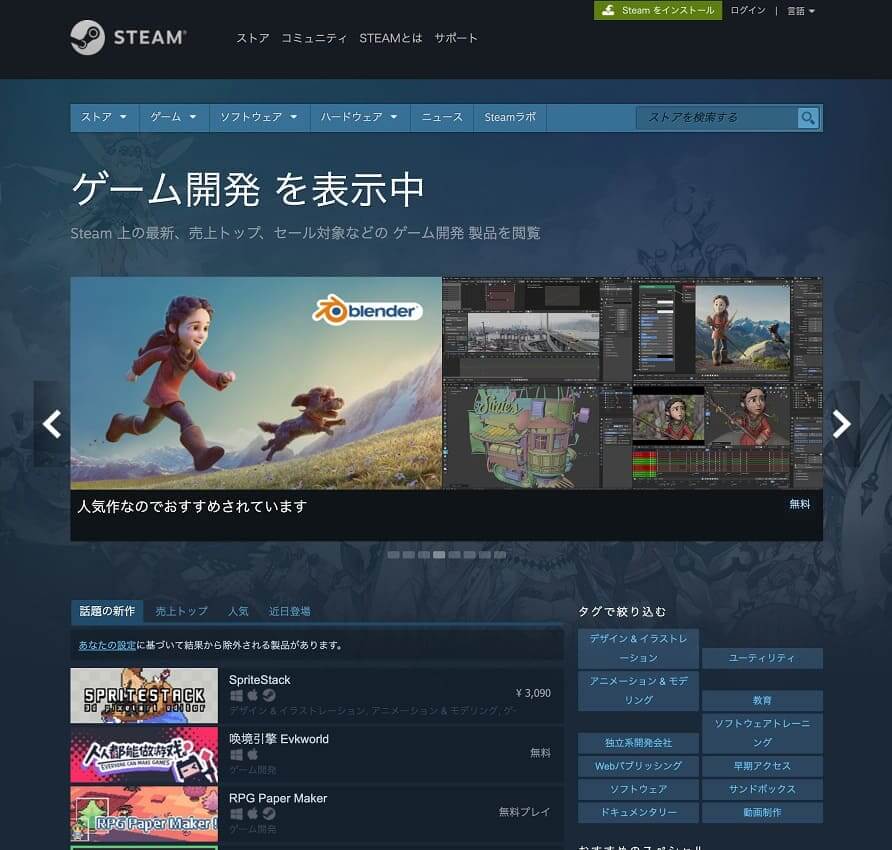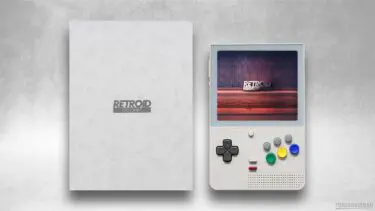「ゲーム開発」という言葉を聞くと “敷居が高く、難しい” と感じてしまう人は多いのではないでしょうか。最近だと Unity、Visual Studio、Unreal Engineといった 3Dゲーム開発に向いているゲームエンジン・開発環境を耳にしたことがある人も多いと思います。
今回は 初心者にもわかりやすく、2Dゲームを開発するのに特化したゲーム開発ツール「GameMaker Studio」をご紹介していきます。
ゲーム開発ツール「GameMaker Studio」
GameMaker Studioは、イギリスの YoYoGamesから販売されているゲーム開発ツールで、ズバリ!2Dゲームを開発するためのツールです。
大手メーカーからも懐かしのゲームタイトルとして 2Dレトロゲームは復刻されています。
影響を受けたゲーム開発者が、続々とインディーズゲームとして 2Dゲームを発表して、かつてないにぎわいを見せています。
GameMaker Studio 2の動作環境は Windowsと Mac
初心者にもわかりやすい開発環境に加え、制作したゲームタイトルを多くのプラットフォームで、販売流通できる環境が整っている点も大きな特徴です。
公式サイトで公開されているショーケースを見ると、多くのインディーズゲームが発表されています。
有名ゲームタイトルも誕生しています
GameMaker Studioで、実際に開発・販売した有名ゲームタイトルをいくつかピックアップしてご紹介していきます。
|
Undertale
インディーズゲームとしては、空前の大ヒットを記録した有名「Undertale」。
「誰も死ななくていい優しいRPG」です。独特の世界観が今でも多くのゲームファンを惹きつけてます。
Hyper Light Drifter
8bit、16bitのような繊細で綺麗なドット絵が特徴的な「Hyper Light Drifger」。
謎解きや仕掛けがあり、ジブリの世界観にゼルダアクションが混ざったアクションゲームです。
Blazing Chrome
ブラジルの開発スタジオが手がけた “魂斗羅オマージュ” な「Blazing Chrome」。
コナミから発売された「魂斗羅」の操作感に世界観、近未来のオリジナルキャラクターが活躍するアクションゲームです。
The friends of Ringo Ishikawa
“くにお君” に多大なる影響を受けた不良格闘ゲーム「The friends of Ringo Ishikawa」。
タバコを吸う細かいアクションを初め、日本の不良をリアルに描いているのが面白い。
GameMaker Studio 2は初心者向け
GameMaker Studio 2の主な開発・制作方法は2つあります。
一つは「ドラッグ&ドロップ」、もう一つは「GML」という方法です。
ドラッグ&ドロップで制作する
機能などをドラッグ&ドロップで視覚的に繋げていく方法です。
要素や機能を繋げていくだけで、簡単に開発できる “初心者向け” の開発環境です。
GML(game maker Language)で制作する
GML(game maker Language)という独自言語を、エディタを使って記述していく方法です。ドラッグ&ドロップでは難しい複雑で高度な処理などを実行できます。
ゲーム開発が初めてという人は、まずはドラッグ&ドロップから始めて、少し慣れてから GMLで開発・製作していくと良いでしょう。
豊富な「チュートリアル」と「マーケットプレイス」が待っている
ゲームをすぐに開発したい!けれど、やっぱりハードルが高いと感じてしまう人って多いですよね。まずは親切なチュートリアル、マーケットプレイスをのぞいてみましょう。
ビデオチュートリアルで学習できる
ビデオの映像どおりの操作・素材を使って学習を進めていきます。
キャラクターの移動操作は、チュートリアルで簡単に学ぶことができます。
豊富なデータをダウンロードできる
マーケットプレイスでは、学習を進めていくうえで必要な豊富なデータをダウンロードできます。簡易アクション、エンジンなどのデータを使って知識を深めていきましょう。
まったくの初心者でも、少しずつ学習しながら知識を深めていける、素晴らしいサポートが充実しています。
「無償トライアル版」と「有料版」の違いは
GameMaker Studio 2には「無償トライアル版」と「有料版」があります。
この2つの違いを簡単にご紹介していきます。
無償トライアル版
はじめに、ほぼすべての機能が使える無料トライアル版の “制限” をざっくりと確認します。
|
※アマゾンアカウントとリンクすると試用期間が60日に延長されます。
有料版(クリエイター版、デベロッパー版)
クリエイター版は、1年間 39ドルで Windows、Mac向けに公開できます。
デベロッパー版は、クリエイター版に比べると少し高額ですが、一度支払いをすればライセンス期限なしで使えます。
販売したいプラットフォームに合わせた有料版(コンソール版)を用意しています。
開発をサポートするツール
GameMaker Studio 2の開発をサポートするツールをご紹介します。
8bit、16bitといったら “ドット絵” ですよね。そんなオススメのペイントツールは「Aseprite」です。
ドット絵だけでなく、スプライトアニメーションも作れてしまう優れものです。
画像編集&デザインソフトの Photoshopよりもやさしい昔のドローツールを感じさせます。
ほかにも魅力的なツールが、Steam(「ソフトウェア」→「ゲーム開発」)で販売されているので、これからゲーム制作を進めていきたい人は必見です。
対応プラットフォームの豊富さ、手軽な開発環境が魅力!
初心者にもわかりやすい開発環境、制作したゲームタイトルを多くのプラットフォームに発表できる「GameMaker Studio 2」についてご紹介してきました。
ゲーム開発を始める前に、まずは、GameMaker Studio 2で開発・制作されたゲームタイトルに触れてみて、どのようなゲームタイトルが作れるかを確認してみてください。
はじめの一歩は、無償トライアル版
ゲーム開発に興味はあるけれど少し難しいイメージを持っている人は、ビデオチュートリアルや ダウンロードできるデータを使って学習しながらゲーム開発を進めていきましょう。
また、プログラミングを本格的に学びたい人、英語が得意という人も「無償トライアル版」を使って学習を進めていき、本格的にゲーム開発を検討してみても良いでしょう。
ゲーム開発に興味がある人、いつかは開発したゲームをみんなにプレイしてもらいたい、販売をしたいという夢を持っている人は挑戦してみてください。
長年使われていない、眠っているゲームボーイはありませんか。最近になって、国内外を問わずゲームボーイのカスタマイズ、ゲームボーイ専用の新作ゲームソフトが注目を集めています。奥が深いゲームボーイ体験しませんか秋の夜長の楽しみ方として、[…]